4.- Layers >
Duplicate e Blend Mode = Dark e Merge >
Merge Down
5.- Layers >
Duplicate e Image > Flip = Opacity 50%
6.- Layers >
Merge > merge Down
7.-
Selections > Load/Save Selection e
localize a sel_0112_NC
8.- Com a sua
tecla DEL delete e tire a seleção
9.- Effects >
Texture Effect > Texture conforme printe
10.- Layers >
New Raster Layer
11.- Layers >
Arrange Send To Botton
12.- Preencha
com gradiente linear 0 - 0 mesma
cores
13.- Ativar a
raster 1 e Aplicar drop shadow 0 - 0 -
80 - 30,00
14.- Layers >
New Raster Layer e selecione
15.- Abrir uma
imagem em jpg e fazer uma mask com 20-20
e merge group
16.- Separado
abrir uma transparencia e preencher com
uma cor
que combine e
aplicar sua mask
17.- Ainda
nessa transparencia Adjust > Blur >
Radial Blur conforme printe
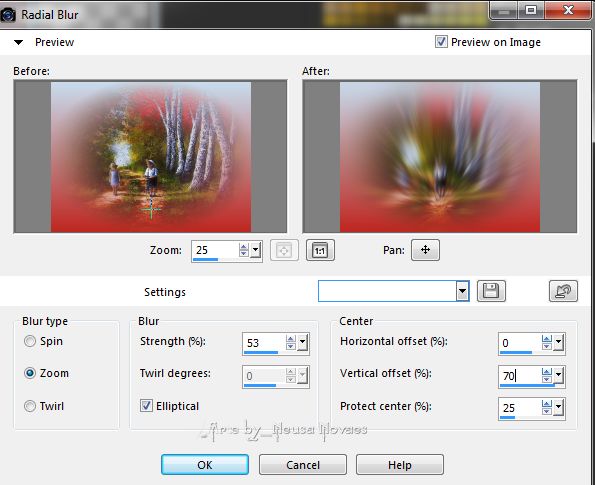
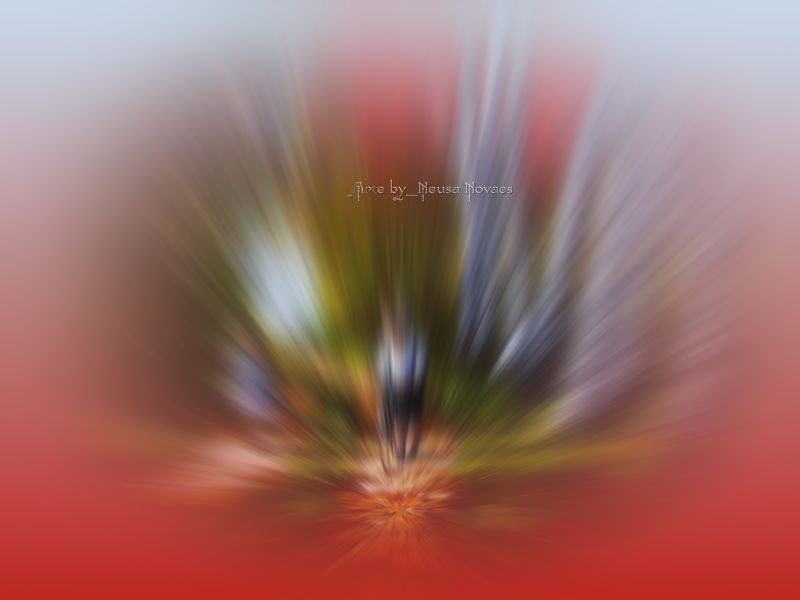 18.- Edit >
Copy e cole na sua arte tire a seleção
18.- Edit >
Copy e cole na sua arte tire a seleção
19.- Effects >
Edge Effect > Enhance More
20.-
Image > Flip e duplicar
21.-
Plugin Flaming Pear > Flood conforme
printe
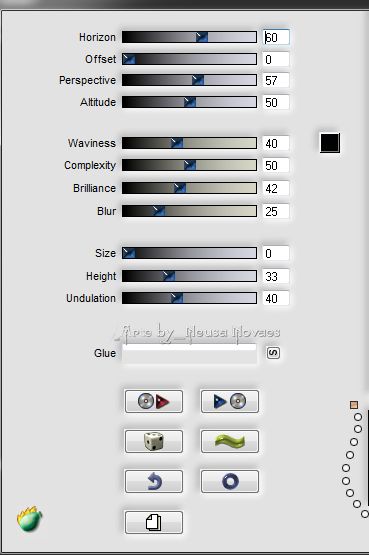 22.-
Abra o tube de paisagem Edit > Copy
23.- Edit >
Paste as New Layer
24.- Ative a
raster 1
25.- Edit >
Copy a deco_NCN e cole
22.-
Abra o tube de paisagem Edit > Copy
23.- Edit >
Paste as New Layer
24.- Ative a
raster 1
25.- Edit >
Copy a deco_NCN e cole
26.-
Image > Free Rotate conforme printe
27.- Com a
ferramenta Pick Tool puxe dos lados até
encostar nas laterais
28.- Effects >
Distortion Effect > Wave conforme printe
29.- Mudar o
blend Mode para Luminance L
30.- Effects >
Edge Effect > Enhance More
31.- Aplicar
drop Shadow 0 - 0 - 80 - 30,00
32.- Abrir seu
tube principal Edit > Copy
33.- Edit >
Paste as New Layer, redimensionar e
aplicar sombra leve
(aplicar
Plugin Flaming Pear > Flood só mexendo
no horizont) = Opcional
34.- Abrir seu
deco Edit > Copy
35.- Colar e
posicionar mudar blend mode para
Luminance
36.- Image >
Add Border = 3px cor clara
37.- Repetir
item 3 cor escura
38.- Image > Add Border = 3px cor
clara
39.-
Selections > Select All
40.-
Repetir item 36 sendo 30 px na cor
branca
41.-
Selections > Invert
42.- Preencha
com gradiente Linear 45 x 15 mesma cores
43.- Ainda
selecionado aplique o Plugin AAA Frames
> Photo Frame
conforme
printe
44.-
Selections > Invert e aplique Drop
Shadow 0 - 0 - 80 - 50,00